tl-wr740n TP-Link无线路由器配置简单,但基本的网络用户,完成路由器安装WiFi名称和密码设置,还是有一定的困难,本文主要介绍了www.tplogincn.com TP-Link tl-wr740n WiFi名字和密码设置路由器的方法!
tl-wr740n TP-LINK无线路由器WiFi名字和密码的设置方法
第一步,设置tl-wr740n无线路由器的网络名称
登录到tl-wr740n路由器设置界面,点击“无线设置”- >“基本设置”->“SSID号”。
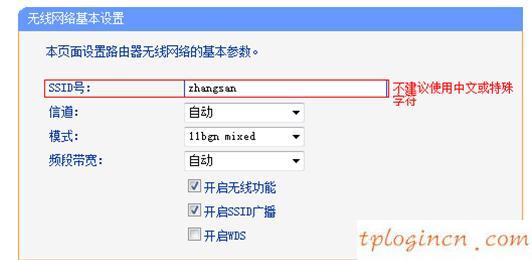
注意的问题:
(1)、“SSID”名称的无线网络(WiFi),建议结合使用字母,数字和中文;不要使用一些特殊字符,因为无线网卡无法在无线设备和特殊字符识别中文部分。
(2)保证,检查“开启无线功能”和“开启SSID广播”这两个选项,如果不加以控制,无线网络tl-wr740n无线路由器将不能正常工作。
步骤二,设置tl-wr740n路由器无线网络密码
在tl-wr740n设置界面,点击“无线设置”->“无线安全设置”->选择“WPA-PSK \/ WPA2-PSK”->“加密算法:AES PSK密码设置”->
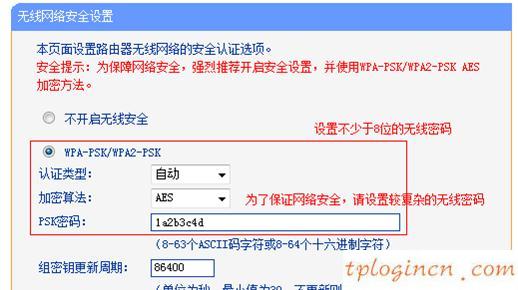
单击“保存”按钮,在页面的底部。
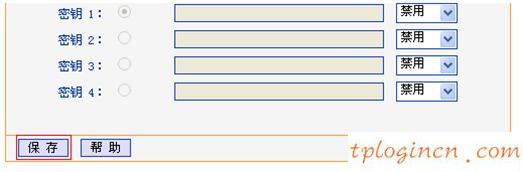
注意的问题:
“PSK密码”(WiFi)是一种无线网络密码,建议结合字母,数字和密码的长度尺寸大于8。因为组合较为复杂,较长的裂缝长度越小,更安全的无线网络。
如何确认是否有人蹭网
如果你觉得你的无线网络速度突然变慢,怀疑我们的无线网络盗窃,可以在tl-wr740n路由器设置界面查看。点击“无线设置”->“主机状态”,可以看到连接到我们上面的无线路由器的无线设备的数量,如下图所示:
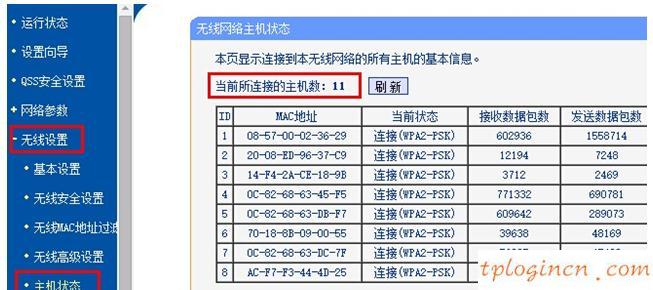
如果连接大于无线用户的数量,该无线网络密码的描述已经破解,请介绍该方法的无线加密和密码重新设置。

